การเชื่อมต่อกับคอมพิวเตอร์ผ่าน USB
หากใช้สาย USB ที่ให้มาในการเชื่อมต่อกล้องกับคอมพิวเตอร์ที่เปิด NX Studio ท่านสามารถคัดลอกภาพไปยังคอมพิวเตอร์ได้ ซึ่งก็จะสามารถดู, ตัดต่อ และจัดระเบียบภาพได้ สำหรับข้อมูลเพิ่มเติมเกี่ยวกับการสร้างการเชื่อมต่อไร้สายกับคอมพิวเตอร์ โปรดดู “การเชื่อมต่อกับคอมพิวเตอร์ผ่าน Wi-Fi” (0 การเชื่อมต่อกับคอมพิวเตอร์ผ่าน Wi-Fi) ใน “การสร้างการเชื่อมต่อแบบไร้สายกับคอมพิวเตอร์หรือสมาร์ทดีไวซ์”
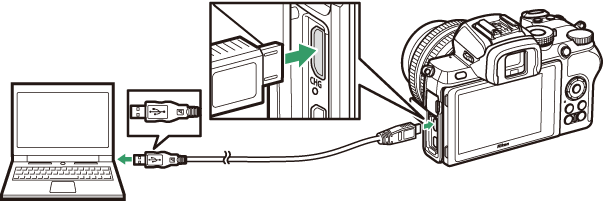
การติดตั้ง NX Studio
ท่านจะต้องเชื่อมต่ออินเทอร์เน็ตเมื่อติดตั้ง NX Studio โปรดเยี่ยมชมเว็บไซต์ Nikon สำหรับข้อมูลล่าสุด รวมถึงความต้องการของระบบ
- ดาวน์โหลดตัวติดตั้ง NX Studio ล่าสุดจากเว็บไซต์ด้านล่างแล้วทำตามขั้นตอนคำแนะนำบนหน้าจอเพื่อติดตั้งให้เสร็จสมบูรณ์
https://downloadcenter.nikonimglib.com/ - โปรดทราบว่าท่านอาจไม่สามารถดาวน์โหลดภาพจากกล้องโดยใช้ NX Studio รุ่นก่อนๆ ได้
คัดลอกภาพไปยังคอมพิวเตอร์โดยใช้ NX Studio
ดูวิธีใช้ออนไลน์สำหรับคำแนะนำอย่างละเอียด
-
เชื่อมต่อกล้องเข้ากับคอมพิวเตอร์
หลังจากปิดกล้องและตรวจสอบว่าใส่การ์ดหน่วยความจำแล้ว ให้เชื่อมต่อสาย USB ที่ให้มาตามภาพประกอบ
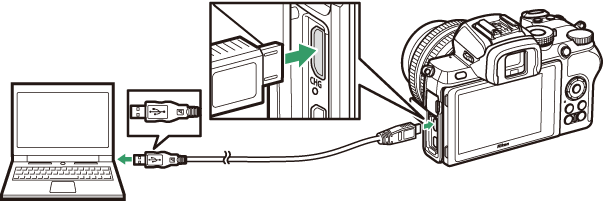
การใช้ตัวอ่านการ์ด
สามารถคัดลอกภาพจากการ์ดหน่วยความจำที่ใส่อยู่ในตัวอ่านการ์ดของบริษัทอื่นได้ อย่างไรก็ตาม ท่านควรตรวจสอบว่าการ์ดสามารถใช้งานร่วมกับตัวอ่านการ์ดได้หรือไม่
-
เปิดกล้อง
- คอมโพเนนต์ Nikon Transfer 2 ของ NX Studio จะเริ่มต้นขึ้น ซอฟต์แวร์โอนย้ายภาพ Nikon Transfer 2 ได้รับการติดตั้งเป็นส่วนหนึ่งของ NX Studio
- หากมีข้อความเตือนให้ท่านเลือกโปรแกรม ให้เลือก Nikon Transfer 2
- หาก Nikon Transfer 2 ไม่เริ่มต้นโดยอัตโนมัติ ให้เปิด NX Studio แล้วคลิกสัญลักษณ์ “Import (นำเข้า)”
-
คลิก Start Transfer (เริ่มโอนย้าย)
ภาพในการ์ดหน่วยความจำจะถูกคัดลอกไปยังคอมพิวเตอร์
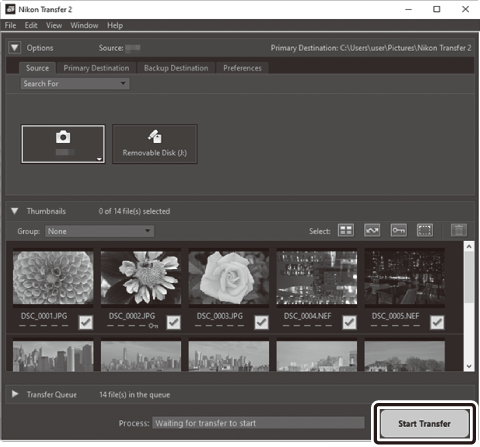
-
ปิดกล้อง
ถอดสาย USB เมื่อการโอนย้ายเสร็จสิ้น
Windows 10 และ Windows 8.1
Windows 10 และ Windows 8.1 อาจแสดง AutoPlay ทันทีเมื่อเชื่อมต่อกล้อง

คลิกข้อความ จากนั้นคลิก Nikon Transfer 2 เพื่อเลือก Nikon Transfer 2
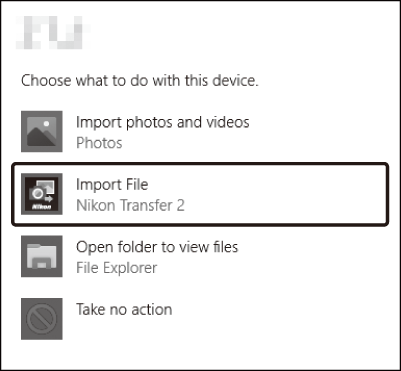
macOS
หาก Nikon Transfer 2 ไม่เริ่มต้นโดยอัตโนมัติ ให้ตรวจสอบว่าเชื่อมต่อกล้องแล้ว จากนั้นให้เปิดใช้ Image Capture (แอพพลิเคชั่นที่มาพร้อมกับ macOS) แล้วเลือก Nikon Transfer 2 เป็นแอพพลิเคชั่นที่เปิดเมื่อตรวจพบกล้อง
ข้อควรระวัง: การโอนย้ายวิดีโอ
อย่าพยายามโอนย้ายวิดีโอจากการ์ดหน่วยความจำในขณะที่เสียบการ์ดไว้ในกล้องของผู้ผลิตหรือรุ่นอื่น การกระทำเช่นนั้นจะส่งผลให้วิดีโอถูกลบโดยที่ยังไม่ได้โอนย้าย
ข้อควรระวัง: การเชื่อมต่อกับคอมพิวเตอร์
- อย่าปิดกล้องหรือถอดสาย USB ออกขณะโอนย้ายข้อมูล
- อย่าเสียบขั้วแรงๆ หรือเสียบขั้วโดยเอียงเข้าไป ตรวจสอบให้แน่ใจว่าขั้วต่อตรงขณะที่ถอดสายออก
- ให้ปิดกล้องทุกครั้งก่อนเชื่อมต่อหรือถอดสาย
- เพื่อป้องกันไม่ให้การถ่ายโอนข้อมูลหยุดชะงักกลางคัน ต้องตรวจสอบให้แน่ใจว่าได้ชาร์จแบตเตอรี่ของกล้องจนเต็มแล้ว
ฮับ USB
เชื่อมต่อกล้องเข้ากับคอมพิวเตอร์โดยตรง; อย่าเชื่อมต่อสายผ่านฮับ USB หรือแป้นพิมพ์ เชื่อมต่อกล้องเข้ากับพอร์ต USB ที่ติดตั้งไว้ก่อน
